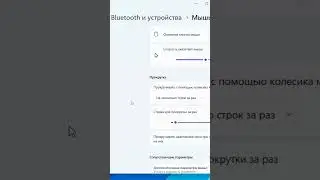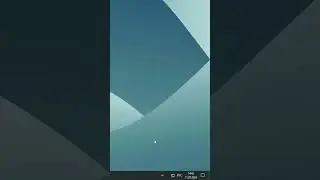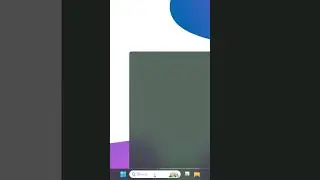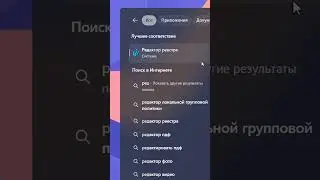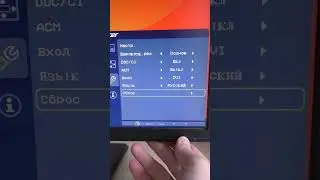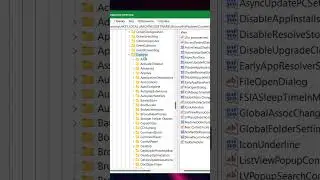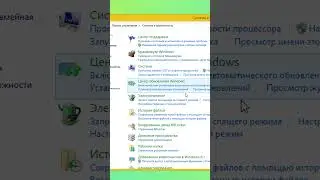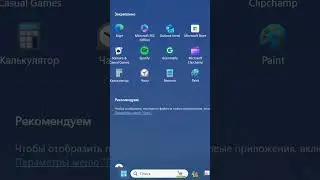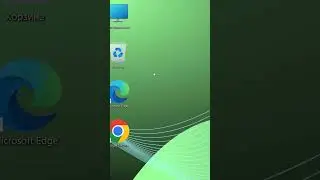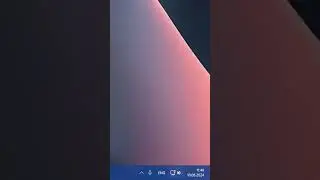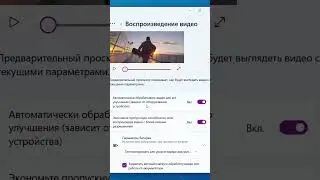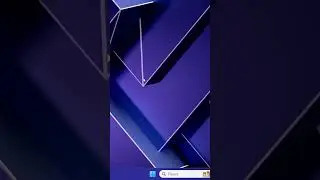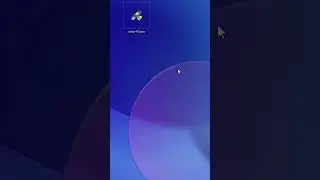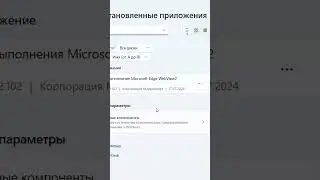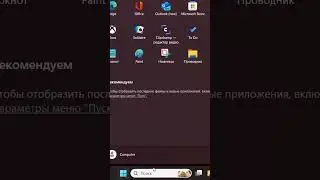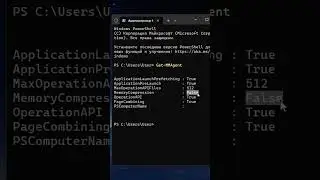Эхо в микрофоне убрать в Windows 11
Как отключить эхо микрофона на ПК.Почему идет эхо с микрофона.Как можно убрать эхо в микрофоне. Как сделать подавление шума в микрофоне Windows 11.
Правой клик мыши на значке громкости в панели задач и откройте «Параметры звука». Далее вниз и щелкните на «Дополнительные параметры звука». Затем переключитесь на вкладку «Запись».В списке микрофонов найдите свой микрофон где отмечено галочкой и щелкните по нему чтобы открыть свойства.Затем владка «Послушать» и уберите галочку с пункта «Прослушать с данного устройства».Затем откройте вкладку «Уровни» и снизу Усиление микрофона перетяните влево, тем самым шум и эхо с микрофона пропадет.
Поиск в панели задач и введите Realtek Audio Console
нВыберите набор икрофонов и перейдите в его свойства, нажав на шестеренку.В самом низу щелкните на кнопке Сброс.Включите нужные пункты для отключение эха в микрофоне.
Правой клавшей на меню «Пуск» и откройте Диспетчер устройств.Разверните Звуковые, игровые и видеоустройства.Найдите звуковой драйвер и удалите его, нажав правой клавишей мыши и удалить.Поставьте отметку «Попытка удалить драйвер для этого устройства».
На сайте производителя материнской платы или ноутбука сачайте драйвер для звука и установите.